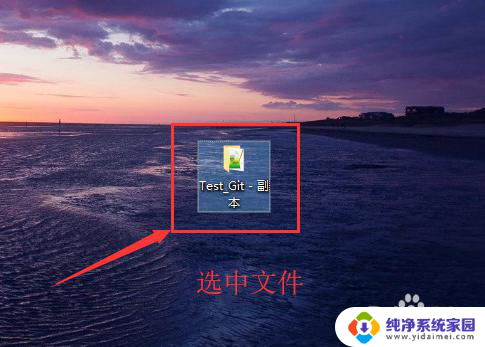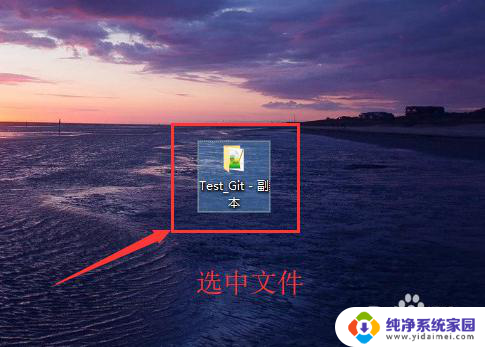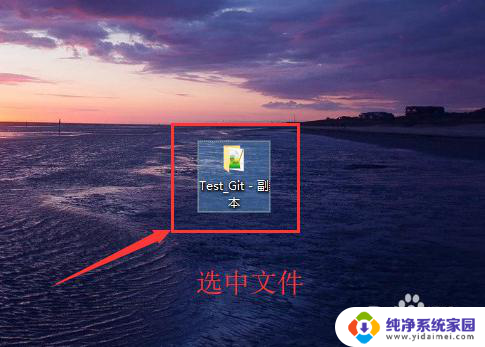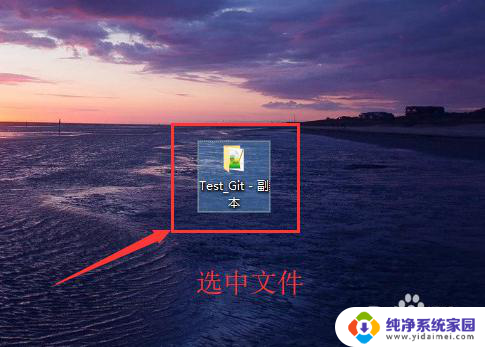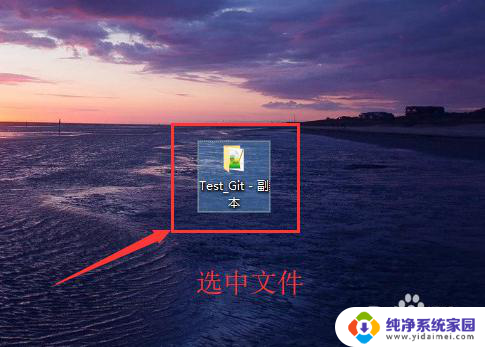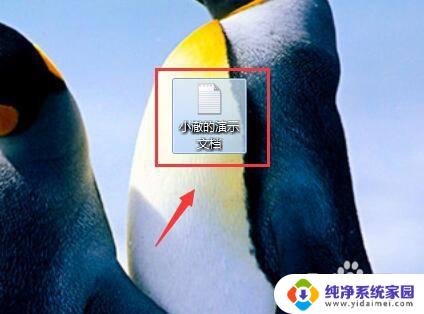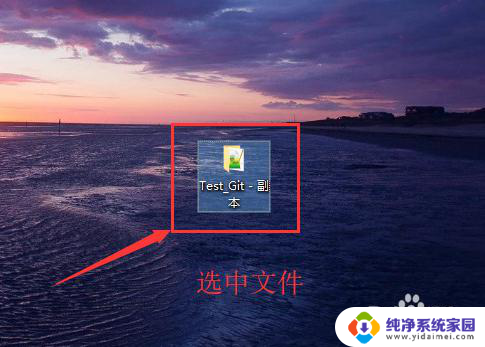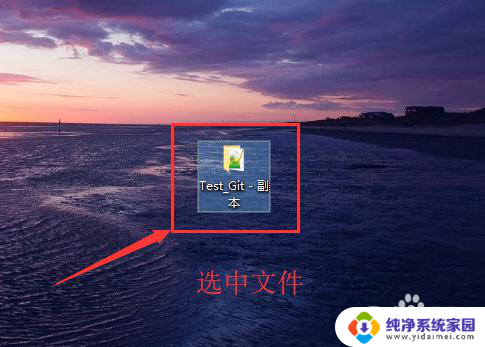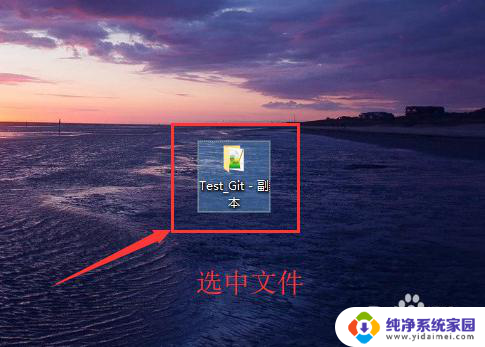怎么把电脑文件永久删除 电脑怎么彻底删除已删除文件的痕迹
更新时间:2023-12-08 14:43:51作者:yang
在日常使用电脑的过程中,我们经常会删除一些不再需要的文件,我们是否真正了解所谓的删除到底意味着什么呢?实际上当我们删除文件时,它们并没有完全从计算机中消失。虽然在操作系统的界面上看起来已经被移除,但实际上这些文件仍然存在于硬盘中,只是被标记为可被覆盖的空间。我们如何才能彻底删除电脑中的文件,以避免他人恢复我们的个人隐私呢?本文将介绍几种方法,帮助您永久删除电脑文件的痕迹。
方法如下:
1.选中要删除的“文件”或“文件夹”。

2.点击电脑键盘上的“Shift”+“Delete”快捷键。
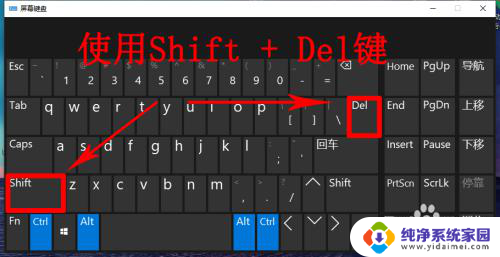
3.然后点击弹出框中的“ 是 ”,或者直接“回车”(按下Enter键)。
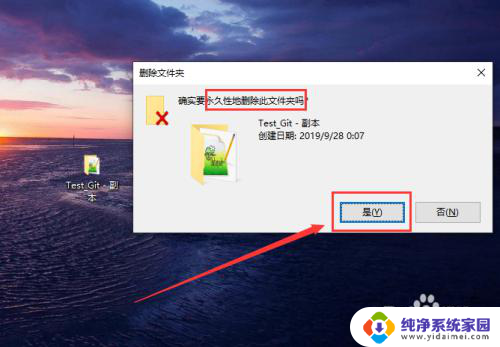
4.另一种情况就是在电脑盘中,选中文件。点击“主页”选项,点击“删除”,选择“永久删除”。
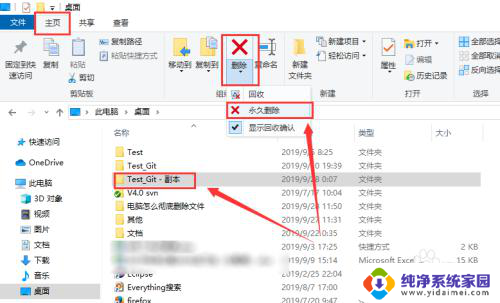
5.最后温馨提示:在实际生活中,最后不要直接这样彻底删除。可以先将之删除到回收站(以便后续恢复文件),后面再删除。选中文件。点击“Delete”键。
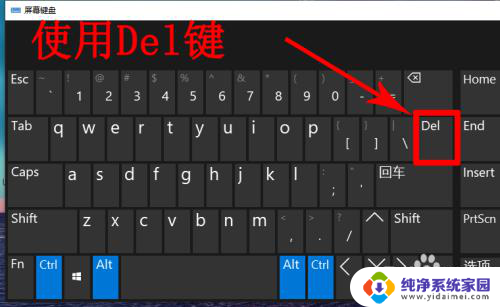
6.然后按下回车键“Enter”或者点击“是”。
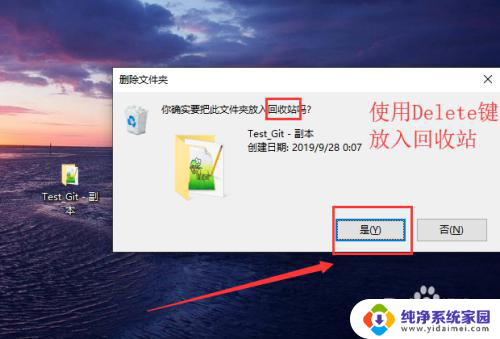
以上是如何永久删除电脑文件的全部内容,如果您遇到相同问题,可以参考本文中介绍的步骤进行修复,希望这对您有所帮助。